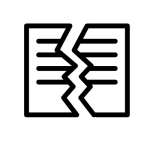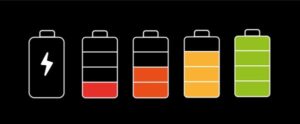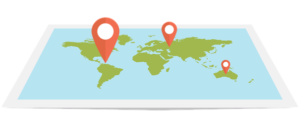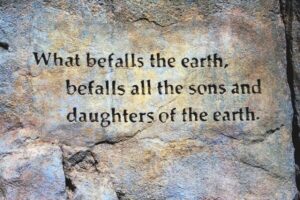- iPhoneの充電完了してるのに気付かずに過充電しちゃうことがよくある
- iPhoneに充電完了音ってないの?
- 充電が完了したら音かバイブでお知らせしてほしい
・・・とお悩みのあなた!iPhoneは標準だと充電器に接続したときにしか音が鳴りません。充電が100%になっても特に通知は鳴らないんです。
でも、ショートカットアプリを駆使すれば、充電完了時に通知音が鳴ってお知らせしてくれるようにすることができます。
というわけで、今回はiPhoneの充電完了時に通知音が鳴るように設定する方法を解説します。ちょっと面倒くさいですけど、充電完了時に音が鳴るようにすれば過充電を防ぐことができるので、iPhoneのバッテリー寿命がかなり長くなりますよ。
iPhoneの充電完了時に通知音が鳴るようにする方法
手順は大きく分けて4段階あります。
- 通知音にしたいサウンドを「写真」アプリに保存する
- 通知音のエンコードタグを取得する
- 通知音を再生するショートカットを作成する
- 充電完了時に通知音が鳴るようにオートメーションを作成する
冒頭でも書きましたけど、結構面倒くさいです。一つずつ詳しく解説していきます。
通知音を写真アプリに保存する
まずは充電完了時に鳴らしたい通知音をビデオファイルとして写真アプリに保存します。この時、最新のビデオとして保存しておく必要があります。じゃないと通知音として設定できないので。
通知音にしたいサウンドが音声ファイルとしてiPhoneに保存されている場合は、そのファイルを再生している状態で画面収録をするなどしてビデオとして保存してください。
通知音のエンコードタグを取得する
次に作成したビデオからオーディオのみをエンコードするタグを取得します。手順は以下のとおりです。
- ショートカットアプリを開く
- 右上の+をタップして新規ショートカットの作成画面を開く
- 「+アクションを追加」をタップする
- 上の検索ボックスに「ビデオ」と入力して検索結果から「最新のビデオを取得」を選択する
- 新規ショートカットの画面に「最近1本のビデオを取得」というアクションが追加される
- その下にある+ボタンをタップする
- 上の検索ボックスに「メディア」と入力して検索結果から「メディアをエンコード」を選択する
- 新規ショートカットの画面に「最新のビデオをエンコード」というアクションが追加される
- その下にある「表示を増やす」をタップする
- 「オーディオのみ」のスイッチをオンにする
- その下にある+ボタンをタップする
- 上の検索ボックスに「Base」と入力して検索結果から「Base64エンコード」を選択する
- 新規ショートカットの画面に「エンコード済みのメディアをBase64でエンコード」というアクションが追加される
- 右下の▶ボタンをタップする
これで通知音のエンコードタグが表示されるので、タグをコピーしてください。エンコードタグをコピーしたらショートカットの作成はキャンセルしちゃって大丈夫です。このショートカットは使わないので(目的はエンコードタグを取得すること)。
通知音を再生するショートカットを作成する
続いて通知音を再生するショートカットを作成します。具体的な手順は以下のとおりです。
- ショートカットアプリのトップ画面に戻る
- 右上の+をタップして新規ショートカット画面を開く
- 「+アクションを追加」をタップする
- 上の検索ボックスに「テキスト」と入力して検索結果から「テキスト」を選択する
- 新規ショートカットの画面に「テキスト」というアクションが追加される
- テキストの入力欄に先程コピーしたエンコードタグを貼り付ける
- 下の+ボタンをタップする
- 上の検索ボックスに「Base」と入力して検索結果から「Base64エンコード」を選択する
- 新規ショートカットの画面に「テキストをBase64でエンコード」というアクションが追加される
- 「エンコード」をタップして、「デコード」にチェックを入れる
- 下の+ボタンをタップする
- 上の検索ボックスに「サウンド」と入力して検索結果から「サウンドを再生」を選択する
- 右上の「次へ」をタップする
- ショートカットの名前を決めて、右上の「完了」をタップする
これで通知音を再生するショートカットが完成しました。
充電完了時に通知音が鳴るオートメーションを作成する
あとは充電完了時に作成したショートカットが機能するようにオートメーションを作成するだけです。手順は以下のとおりです。
- ショートカットアプリを開く
- 下の「オートメーション」タブを選択する
- 「個人用オートメーションを作成」をタップする
- 新規オートメーションの画面で「バッテリー残量」を選択する
- 「いつ」の画面でバーを右端まで動かして、下の「100%と等しい」を選択して、右上の「次へ」をタップする
- アクション画面で「+アクションを追加」をタップする
- 「App」を選択する
- 「ショートカット」を選択する
- 「ショートカットを実行」を選択する
- アクション画面に「ショートカットを実行」が追加される
- 「ショートカットを実行」の「ショートカット」をタップする
- 先ほど作成した通知音を再生するショートカットを選択する
- 右上の「次へ」をタップする
- 一番下の「実行の前に尋ねる」のスイッチをオフにして、右上の「完了」をタップする
これでオートメーションの作成は完了です。充電が完了してバッテリー残量が100%になると、設定した通知音が鳴るようになってるはずです。
【応用編】バッテリー残量ごとに通知音を鳴らす
ただ、バッテリー残量が100%の時しか通知音が鳴らないと、トイレに行っていたりして聞き逃してしまい、過充電してしまう可能性がありますよね(ちょっと心配性過ぎかな?)。
なので、僕はバッテリ残量60%、70%、80%、90%になったときにも、それぞれ「バッテリー残量は~%です」というサウンドが鳴るようにオートメーションを作成しています。
ショートカットやオートメーションは複数作成できるので、バッテリー10%ごとに細かく通知が欲しい人は、自分で作ってみてください。オートメーション作成時の「いつ」の画面でバッテリーを何%に設定するかの違いだけなので、やり方はほとんど同じです。
まとめ
今回の内容をまとめます。
- 通知音を鳴らすショートカットを作成して、バッテリー残量が100%の時にそのショートカットが機能するようにオートメーションを組めば、充電完了時に通知音を鳴らすことができる
- ショートカットやオートメーションは複数作成できるため、バッテリー残量10%ごとに通知音を鳴らすことも可能
今回紹介した方法で充電完了時に通知音を鳴らすことができない場合は、iPhoneのソフトウェア(iOS)のバージョンが古い可能性が高いです。設定アプリからiOS14以降にアップデートしてみてください。
この記事が役に立った場合はSNSでのシェアをよろしくお願いします